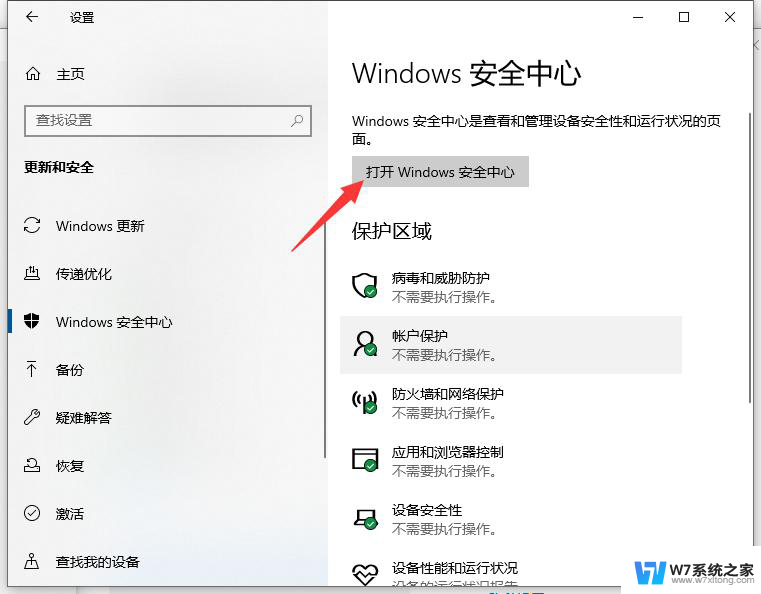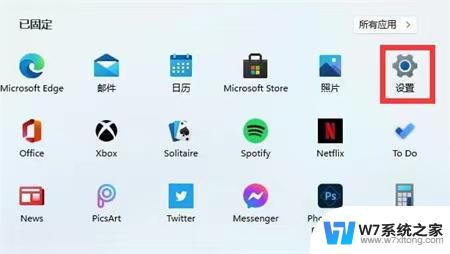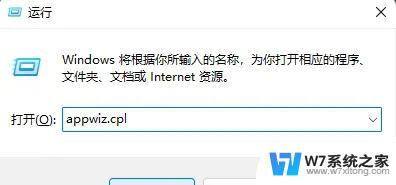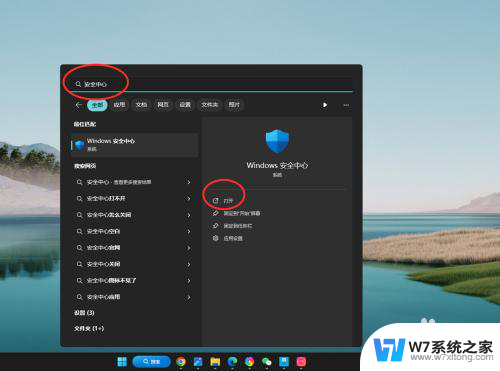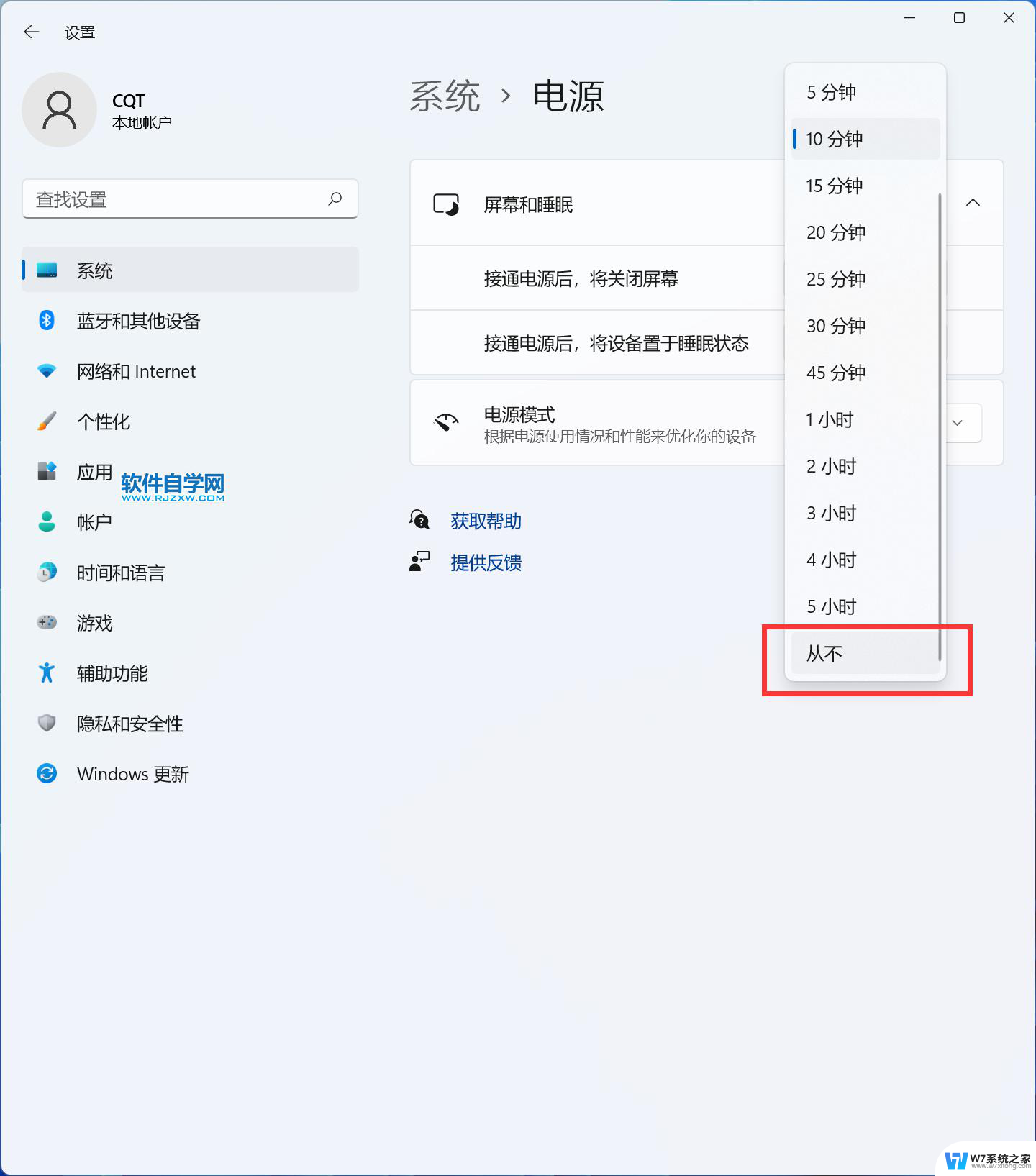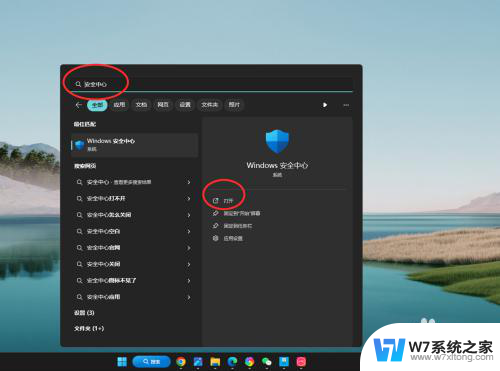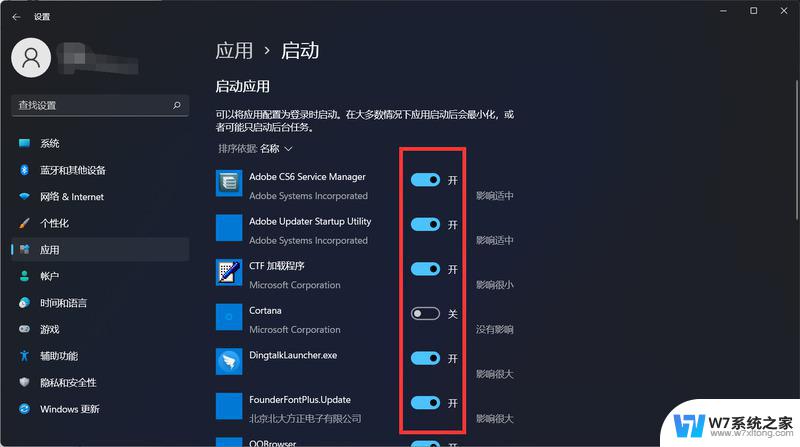win11系统用什么杀毒软件最好 Win11自带的杀毒软件关闭方法
更新时间:2024-04-18 14:54:26作者:jiang
Win11系统自带的杀毒软件虽然功能强大,但有时候也会对用户的操作造成一定的干扰,如果你觉得Win11自带的杀毒软件不适合你的使用习惯,或者想尝试其他更优秀的杀毒软件,可以通过简单的步骤关闭Win11自带的杀毒软件。在本文中我们将介绍如何关闭Win11自带的杀毒软件以及推荐几款高效的替代软件。
Win11自带的杀毒软件开启或关闭的方法1、首先点击下方任务栏的开始菜单。
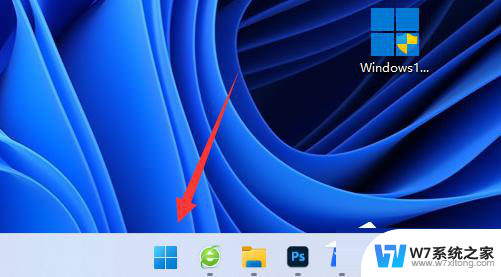
2、在上方找到并进入“设置”。
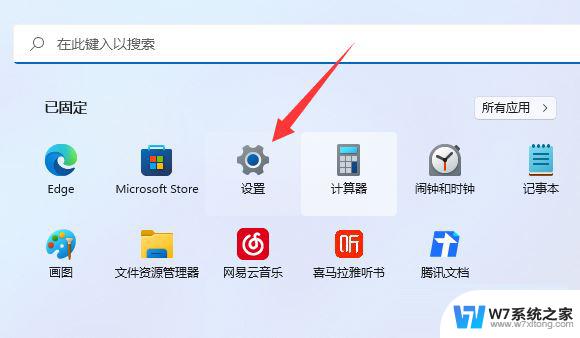
3、接着点击左侧边下方的“隐私和安全性”。
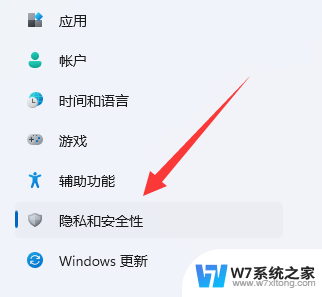
4、在右边找到并进入“windows安全中心”。
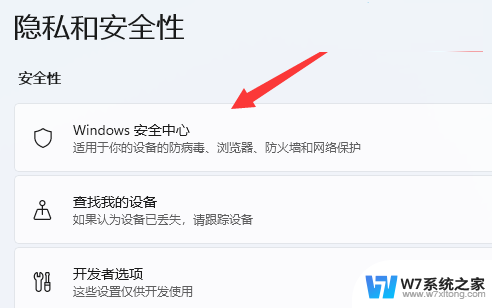
5、进入后选择“打开windows安全中心”就是win11自带的杀毒软件了。
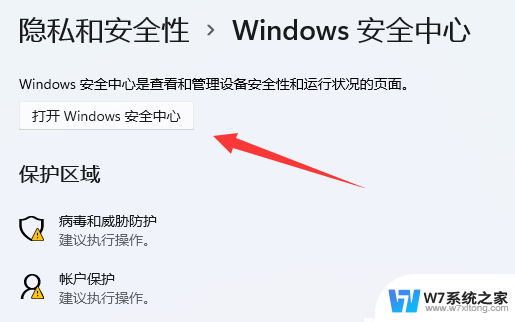
6、然后在其中就可以打开或关闭win11自带的杀毒软件了。
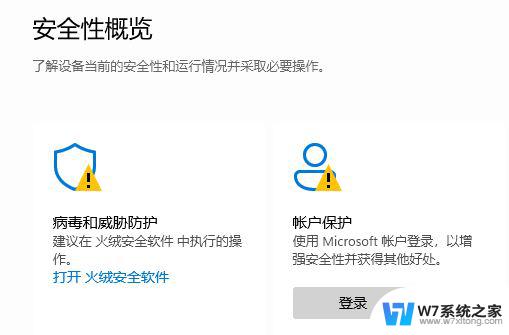
以上是关于win11系统最佳杀毒软件的全部内容,如果您遇到这种情况,不妨按照小编的方法来解决,希望对大家有所帮助。